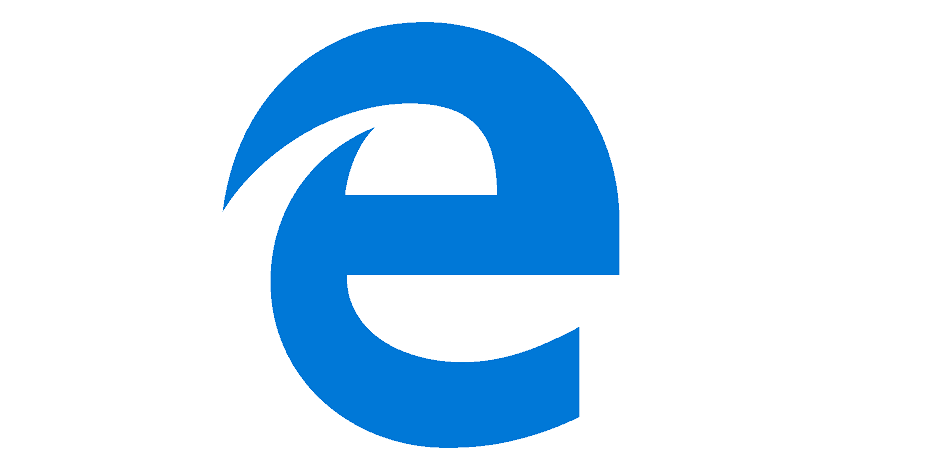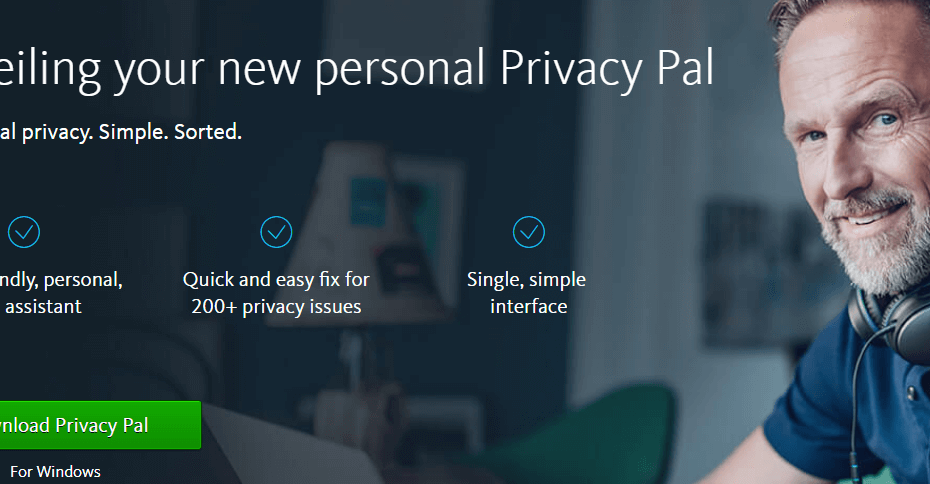- ระวัง ไฟล์จากอินเทอร์เน็ตอาจมีไวรัส เป็นข้อความที่มาจากมุมมองที่ได้รับการป้องกัน
- ข้อผิดพลาดนี้เกิดขึ้นเมื่อคุณพยายามเปิดไฟล์ Excel ที่คุณดาวน์โหลดจากเว็บไซต์หรืออีเมล
- ในการแก้ไขปัญหานี้อย่างง่ายดาย คุณสามารถลองตั้งค่าไดรฟ์เครือข่ายของคุณเป็นตำแหน่งที่เชื่อถือได้
- นอกเหนือจากข้อความเตือนของเอกสารนี้ ความเสี่ยงยังมีอยู่จริง และคุณควรติดตั้งโปรแกรมป้องกันไวรัส

ซอฟต์แวร์นี้จะช่วยให้ไดรเวอร์ของคุณทำงานอยู่เสมอ ทำให้คุณปลอดภัยจากข้อผิดพลาดทั่วไปของคอมพิวเตอร์และความล้มเหลวของฮาร์ดแวร์ ตรวจสอบไดรเวอร์ทั้งหมดของคุณตอนนี้ใน 3 ขั้นตอนง่ายๆ:
- ดาวน์โหลด DriverFix (ไฟล์ดาวน์โหลดที่ตรวจสอบแล้ว)
- คลิก เริ่มสแกน เพื่อค้นหาไดรเวอร์ที่มีปัญหาทั้งหมด
- คลิก อัพเดทไดรเวอร์ เพื่อรับเวอร์ชันใหม่และหลีกเลี่ยงการทำงานผิดพลาดของระบบ
- DriverFix ถูกดาวน์โหลดโดย 0 ผู้อ่านในเดือนนี้
คุณต้องระวังให้มากเมื่อคุณทำงานด้วย Microsoft Excel สมุดงานและเอกสาร Office อื่นๆ เนื่องจากคุณสามารถตรวจจับโปรแกรมที่เป็นอันตรายหรือไวรัสได้อย่างง่ายดาย
ดังนั้นคุณอาจประสบกับ ระวังไฟล์จากอินเทอร์เน็ตอาจมีไวรัส ข้อความผิดพลาด เมื่อคุณพยายามเปิดเอกสาร Excel
เนื่องจากไฟล์จำนวนมากถูกส่งไปมาระหว่างคู่ค้าทางธุรกิจ เพื่อนร่วมงาน แผนก และบริษัทผ่านอีเมล และไฟล์เหล่านั้นจะถูกแก้ไขแบบสุ่ม ข้อผิดพลาดนี้อาจเกิดขึ้นได้
หากคุณได้รับเอกสาร Excel จากอินเทอร์เน็ตหรือทางอีเมล จากนั้นเปิดเอกสารนั้นบนพีซีของคุณเอง คุณจะเห็น Protected View ก่อน อย่างไรก็ตาม ไฟล์นี้ไม่สามารถแก้ไขได้
มุมมองที่ได้รับการป้องกันคืออะไร? มันคือ ความปลอดภัย กลไกจากไมโครซอฟต์ หากคุณดาวน์โหลดไฟล์จากอินเทอร์เน็ตหรือได้รับทางอีเมล คุณไม่ทราบว่ามีไวรัสติดอยู่กับไฟล์หรือไม่
โหมดการป้องกันนี้รับประกันว่าคุณจะไม่ปล่อยให้ไวรัสหรือมัลแวร์เข้าสู่พีซีของคุณ
ฉันจะแก้ไขไฟล์อินเทอร์เน็ตได้อย่างไร อาจมีข้อผิดพลาดของไวรัส?
1. กำหนดค่าไดรฟ์เครือข่ายของคุณเป็นตำแหน่งที่เชื่อถือได้
- เปิด Microsoft Excel แอพและคลิกที่ ไฟล์ แท็บ
- ไปที่ ตัวเลือก Excel หน้าต่าง แล้วเลือก ศูนย์ทรัสต์.
- คลิกที่ ศูนย์ทรัสต์ การตั้งค่าและd เลือก เว็บไซต์ที่เชื่อถือได้ Trust.
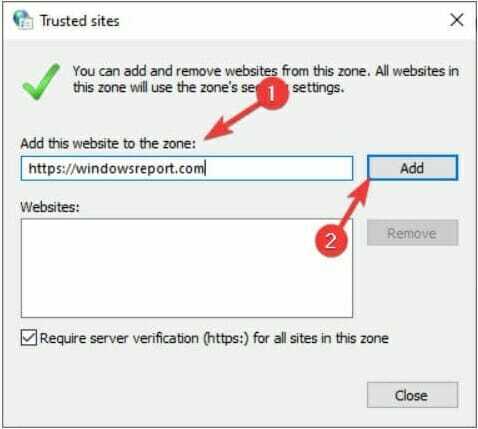
- แทรกเส้นทางใหม่. หากไฟล์ถูกจัดเก็บไว้ในตำแหน่งที่จัดเก็บในเครือข่าย ช่องทำเครื่องหมาย อนุญาตตำแหน่งที่เก็บข้อมูลที่เชื่อถือได้ในเครือข่าย ต้องเปิดใช้งาน
- คลิก เพิ่มตำแหน่งใหม่ ปุ่มเพื่อเพิ่มเส้นทางได้มากเท่าที่คุณต้องการและคลิก ตกลงที่จะเสร็จสิ้น
เส้นทางที่ป้อนจะอยู่ในตำแหน่งที่เก็บข้อมูลของคุณ และจะไม่ถูกวิพากษ์วิจารณ์จาก Microsoft Excel อีกต่อไปผ่านข้อความแสดงข้อผิดพลาด
โดยปกติ ไฟล์ Microsoft Office จะถูกเก็บไว้ในเซิร์ฟเวอร์ไฟล์บนเครือข่าย สิ่งนี้อำนวยความสะดวกในการควบคุมสิทธิ์การเข้าถึงและการสำรองข้อมูล
2. ปิดใช้งานตัวเลือกมุมมองที่ได้รับการป้องกัน
- เปิด Microsoft Excel แอพและคลิกที่ ไฟล์ แท็บ
- ไปที่ ตัวเลือก Excel หน้าต่าง แล้วเลือก ศูนย์ความเชื่อถือ
- คลิก การตั้งค่าความน่าเชื่อถือ ปุ่มแล้วเลือก มุมมองที่ได้รับการป้องกัน.
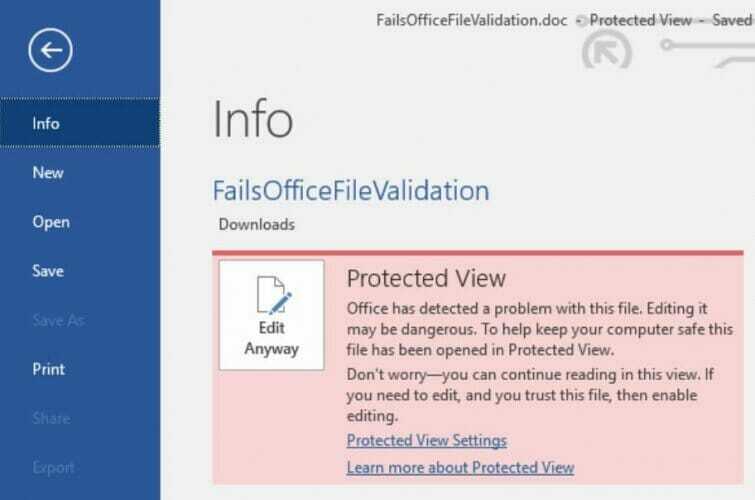
- ปิดการใช้งาน เปิดใช้งาน Protected View สำหรับไฟล์ที่มาจากอินเทอร์เน็ต ตัวเลือกและคลิก ตกลงที่จะเสร็จสิ้น
เมื่อคุณยืนยันด้วยตกลง ระบบจะลบคำใบ้ NTFS ว่าไฟล์นั้นมาจากอินเทอร์เน็ต และ Microsoft Excel จะไม่สลับไปใช้โหมดมุมมองที่ได้รับการป้องกันอีกต่อไป
3. ติดตั้งโปรแกรมป้องกันไวรัสที่มีประสิทธิภาพ
ภัยคุกคามสามารถเป็นจริงได้มาก ไฟล์บางไฟล์อาจมีไวรัสหรืออาจเป็นอันตรายต่อคอมพิวเตอร์ของคุณ
ภัยคุกคามทางออนไลน์นั้นอันตรายมากขึ้นเรื่อยๆ เมื่อเวลาผ่านไป และทุกวันนี้ การโจมตีของแรนซัมแวร์และสปายแวร์ได้เพิ่มขึ้นอย่างรวดเร็ว
นอกเหนือจากอันตรายจากการติดเอกสาร คุณยังต้องปกป้องพีซีของคุณจากภัยคุกคามทั้งหมด และเครื่องมือที่แนะนำด้านล่างนี้เป็นตัวเลือกที่ดีที่สุดสำหรับสิ่งนั้น
โซลูชันการรักษาความปลอดภัยนี้เหมาะสำหรับระบบของคุณ ทุกคนจัดการได้ง่ายโดยไม่ต้องมีการฝึกอบรมใดๆ และสามารถตอบโต้การโจมตีที่เป็นอันตรายดังกล่าวได้
ไม่เพียงแต่จะปกป้องพีซีและระบบของคุณ แต่ยังครอบคลุมอุปกรณ์ IoT ของคุณ เช่น เว็บแคมและเราเตอร์ของคุณ
เอามันไปเดี๋ยวนี้! คุณสามารถใช้ระยะเวลาทดลองใช้งาน 30 วันเพื่อดูว่าจะตรวจสอบความต้องการด้านความปลอดภัยเพื่อการป้องกันหรือไม่

ESET Internet Security
ป้องกันการดาวน์โหลดไฟล์ที่ติดไวรัสและครอบคลุมช่องโหว่ที่เป็นไปได้ทั้งหมดด้วยโซลูชันอันชาญฉลาดนี้
ฉันจะดาวน์โหลดไฟล์อย่างปลอดภัยจากอินเทอร์เน็ตได้อย่างไร
ในการบันทึกไฟล์หรือรูปภาพจากอินเทอร์เน็ตไปยังพีซี คุณต้อง โหลดก่อน.
Yคุณควรระมัดระวังก่อนที่คุณจะดาวน์โหลดบางอย่างจากอินเทอร์เน็ต เนื่องจากไวรัส มัลแวร์ และโทรจันสามารถโจมตีพีซีของคุณได้อย่างง่ายดาย
ดังนั้น วิธีที่ปลอดภัยที่สุดในการทำให้พีซีของคุณทำงานอย่างปลอดภัยคือการใช้โปรแกรมป้องกันไวรัสที่ดีเพื่อสแกนเอกสารทั้งหมดก่อนที่จะดาวน์โหลด
คุณสามารถตรวจสอบรายการของเรารวมทั้ง ซอฟต์แวร์ป้องกันไวรัสที่ดีที่สุดพร้อมใบอนุญาตตลอดชีพ เพื่อให้แน่ใจว่าคุณได้ครอบคลุมปัญหานี้เรียบร้อยแล้ว
คลิกผิดที่ไฟล์แนบที่เชื่อว่ามาจากผู้ส่งที่ปลอดภัย และอาจต้องรับผิดชอบต่อการติดไวรัสทั้งระบบของคุณ
คุณจึงควรระมัดระวังในการเปิดไฟล์แนบจากอีเมล หากคุณมีคำถามหรือข้อเสนอแนะเพิ่มเติม โปรดแจ้งให้เราทราบโดยใช้ส่วนความคิดเห็นด้านล่าง